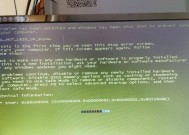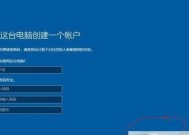解决电脑蓝屏问题的有效方法(掌握关键技巧)
- 综合知识
- 2024-12-30
- 31
- 更新:2024-12-19 18:26:37
电脑蓝屏问题是许多计算机用户在使用过程中经常遇到的一个困扰。它不仅会导致数据丢失,还会使得计算机系统无法正常运行。然而,我们并不必过于担心,因为只要掌握了一些解决方法,就能迅速应对这一问题。本文将介绍15个解决电脑蓝屏问题的有效方法,帮助您快速解决这一困扰。

一:检查硬件连接是否松动
在遇到电脑蓝屏问题时,第一步应该是检查硬件连接是否松动。确保所有设备都正确连接,并且没有损坏或松动的部分。只有当硬件连接稳固时,计算机才能正常运行。
二:卸载最近安装的软件
有时候,电脑蓝屏问题是由最近安装的软件引起的。在出现蓝屏后,尝试卸载最近安装的软件,看看是否可以解决问题。如果蓝屏问题消失,那么很可能是这个软件导致的。

三:更新驱动程序
过时的或不兼容的驱动程序也是电脑蓝屏问题的常见原因之一。通过更新显卡、声卡、网卡等关键驱动程序,可以解决这些问题。确保下载和安装官方最新版本的驱动程序,以获得更好的稳定性和兼容性。
四:修复系统文件错误
系统文件错误可能导致电脑蓝屏问题。使用Windows自带的SFC(SystemFileChecker)工具来扫描和修复损坏的系统文件。打开命令提示符窗口,输入“sfc/scannow”命令,并等待扫描完成。
五:进行病毒扫描
病毒感染也会导致电脑蓝屏问题。使用可靠的杀毒软件对计算机进行全面扫描,并清除任何潜在的病毒或恶意软件。确保定期更新杀毒软件,以获取最新的病毒库。

六:增加系统内存
不足的系统内存可能导致电脑蓝屏问题。考虑增加内存条的容量,以提高系统的运行效果。更大的内存容量可以确保计算机能够更好地处理多任务和大型程序。
七:检查硬盘错误
硬盘错误也会导致电脑蓝屏问题。使用Windows自带的磁盘检查工具(CHKDSK)来扫描和修复硬盘错误。打开命令提示符窗口,输入“chkdskC:/f”命令,并等待扫描完成。
八:降低超频设置
超频设置可能导致计算机过热和不稳定,从而引发蓝屏问题。如果您曾经进行过超频设置,尝试将其恢复为默认设置,并观察是否还会出现蓝屏情况。
九:清理计算机内部
计算机内部的积尘和堆积的杂物也可能导致电脑蓝屏问题。定期清理计算机内部,包括散热器、风扇和散热片等部件,以保持良好的散热效果。
十:修复操作系统
如果以上方法都没有解决问题,可以考虑进行操作系统的修复安装。使用操作系统安装盘或恢复分区,选择修复模式,按照提示进行操作,可以修复操作系统中的一些错误。
十一:检查硬件故障
电脑蓝屏问题也可能由硬件故障引起。如果您尝试了以上方法仍然无效,考虑将电脑带到专业的维修人员那里进行检查,以确定是否存在硬件故障。
十二:更新BIOS
过时的BIOS版本可能导致电脑蓝屏问题。访问计算机制造商的官方网站,查找最新的BIOS版本,并按照说明进行更新。
十三:检查电源供应
电源供应问题也可能导致电脑蓝屏问题。检查电源线是否损坏,确保连接稳固。如果怀疑电源供应出现问题,可以尝试更换一个新的电源供应器。
十四:备份重要数据
在解决电脑蓝屏问题的过程中,可能会出现数据丢失的风险。在进行任何操作之前,请务必备份重要的文件和数据,以防止不可挽回的损失。
十五:
解决电脑蓝屏问题并不是一件难事,只要按照本文介绍的方法逐一尝试,相信您很快就能解决这一问题。记住,重要的是耐心和细心,不要慌张。如果问题仍然存在,不妨寻求专业人士的帮助,以确保电脑能够正常运行。